Как проверить температуру на iPhone (шаг за шагом)
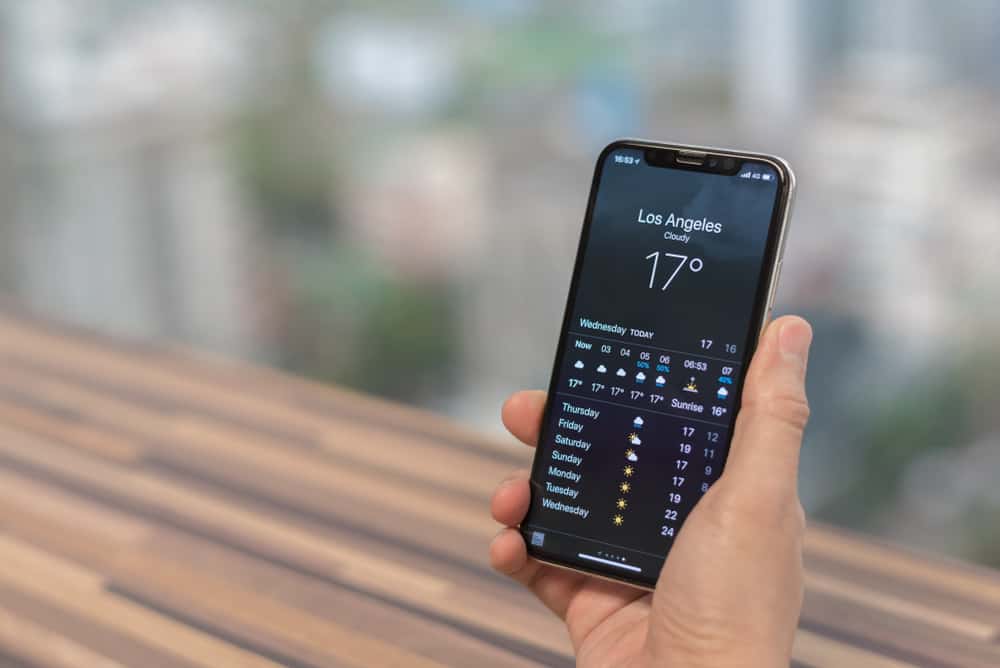
Вам может понадобиться проверить температуру окружающей среды или комнаты по многим причинам. Например, вы хотите привезти экзотическое животное или определенное комнатное растение в свой офис, дом или даже на колесах. Возможно, вам также захочется узнать, когда включать кондиционер, чтобы обеспечить максимальный комфорт в вашей комнате. Какими бы ни были ваши причины, полезно знать, как проверить температуру с помощью iPhone.
В вашем iPhone нет встроенного термометра, и он не может проверить температуру самостоятельно. Итак, у вас есть два варианта. Вы можете купить внешний термометр, который подключается к телефону через Wi-Fi или Bluetooth и использует соответствующее приложение для проверки температуры в комнате. Или вы можете установить приложение для термометра, чтобы проверять температуру в зависимости от вашего текущего местоположения.
У нас есть подробное объяснение этих двух методов ниже. Читайте дальше и узнайте, что лучше всего соответствует вашим потребностям.
Способ №1: купить внешний термометр
Ваш iPhone не имеет встроенного термометра. Вместо этого в устройстве есть датчик, который отслеживает его внутреннюю температуру, чтобы защитить аккумулятор и процессор от перегрева.
Но иногда вы хотите проверить температуру окружающей среды в офисе или дома, например, чтобы знать, когда включать кондиционер. В этом случае лучший способ сделать это с вашим iPhone — использовать внешний термометр, который используется с соответствующим приложением для проверки текущей температуры, влажности и т. д.
К сожалению, внешние термометры не предоставляются бесплатно — за них придется заплатить несколько долларов. Эти устройства подключаются к вашему iPhone через Bluetooth или Wi-Fi. Хорошим примером является датчик Temp Stick, и это устройство использует 2 батарейки типа АА и подключается к вашему телефону через Wi-Fi.
Вот что делать.
- Купите датчик Temp Stick. В сети или местный электронный магазин.
Установите батарейки в датчик.
- Перейдите в настройки Wi-Fi на вашем iPhone и подключитесь к сети Wi-Fi с названием «Настройка датчика».
- Откройте веб-браузер на вашем iPhone и выполните поиск 10.10.1.1.
- Следуйте инструкциям на экране и завершите процесс установки.
- Подождите, пока синий индикатор на датчике Temp Stick не погаснет, сигнализируя о завершении процесса настройки.
- Вернитесь к буклету с инструкциями, чтобы отсканировать QR-код, чтобы загрузить соответствующее приложение Temp Stick бесплатно в App Store.
- Откройте приложение и войдите в систему, используя учетные данные, которые вы только что сделали выше.
Теперь вы можете просматривать температуру, влажность и все необходимые данные в приложении.
Вы также можете приобрести внешний датчик температуры, который подключается к вашему iPhone через Bluetooth, если вам не нравится датчик Temp Stick; одним из таких устройств является термометр SensorPush. Он компактный, и вы можете незаметно разместить его в любом месте. Однако недостатком использования Bluetooth является то, что вы должны находиться в пределах досягаемости.
Способ № 2: установите приложение термометра
Разработчики создали множество приложений-термометров в App Store, чтобы помочь вам узнать температуру снаружи через ваш iPhone. Недостатком использования этих приложений является то, что они измеряют не температуру в помещении, а общую наружную температуру в зависимости от вашего текущего местоположения.
Когда мы писали эту статью, Thermometer был одним из лучших приложений для термометров в App Store. Это приложение использует GPS или Wi-Fi, чтобы сообщить вам температуру наружного воздуха в вашем текущем местоположении. Он имеет анимацию, показывающую преобладающую температуру наружного воздуха на «стильный красный светодиодный термометр“.
Вот как использовать приложение Термометр.
- Download the Приложение термометри установите его на свой iPhone. Вы должны увидеть значок приложения на главном экране после завершения процесса установки.
Запустите приложение, коснувшись его значка. Он должен отображать преобладающую температуру вашего текущего местоположения и другие данные, такие как влажность.
- Выберите «Добавить местоположение» в верхней части экрана, чтобы добавить любое местоположение.
- Введите свой город в строку поиска.
Коснитесь названия города, когда оно появится в результатах поиска, чтобы проверить его текущую температуру.
У вас должно быть активное подключение к Интернету, чтобы приложение Thermometer могло получать данные о погоде. Дополнительно необходимо включить опцию «Службы геолокации»; следуйте по пути «Настройки»> «Конфиденциальность»> «Службы определения местоположения».
Заключение
В нашей статье выше о том, как проверить температуру с помощью iPhone, мы обсудили два способа. Самый надежный — приобрести внешний термометр, который подключается к вашему iPhone через Wi-Fi или Bluetooth и работает с соответствующим приложением, чтобы показывать температуру в комнате. С помощью этого устройства вы можете превратить свой iPhone в термометр.
Вы также можете загрузить на свой iPhone приложение для термометра, которое использует GPS или Wi-Fi для получения данных о погоде и выдачи показаний температуры в зависимости от вашего текущего местоположения. Однако недостатком этого метода является то, что он не дает точных показаний температуры в помещении.
Таким образом, покупка внешнего термометра кажется лучшим вариантом, если вы хотите знать, насколько жарко или холодно в комнате с максимальной точностью.





